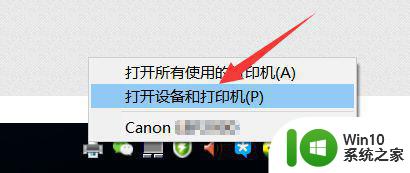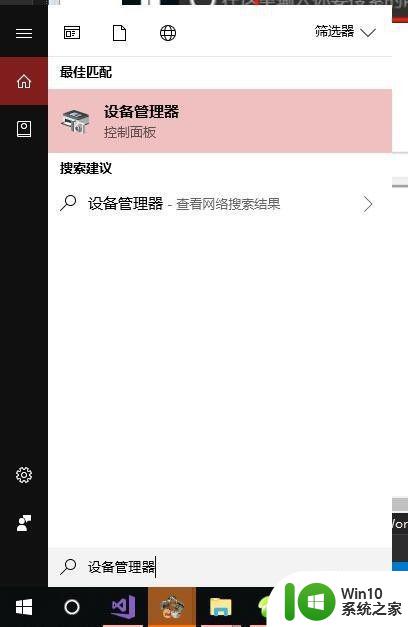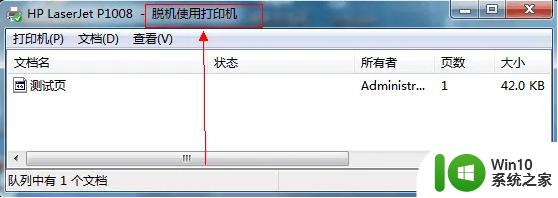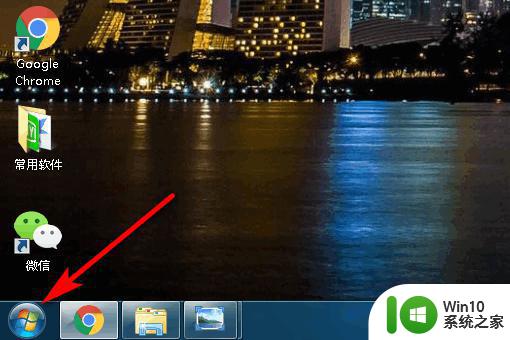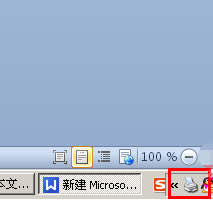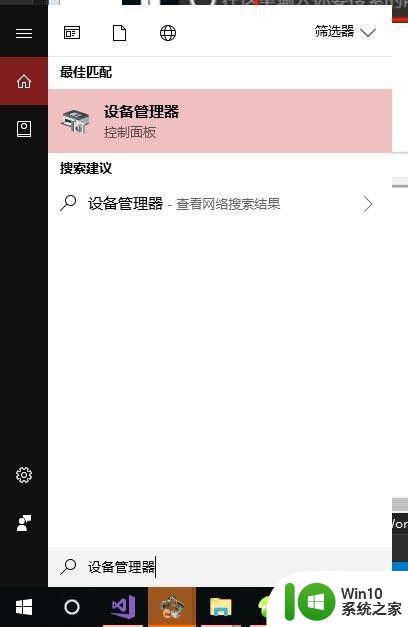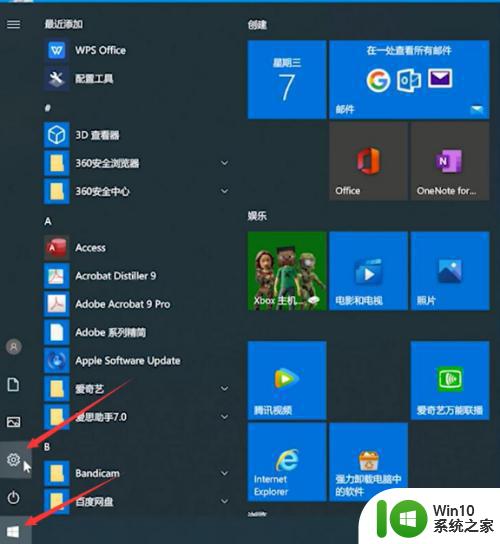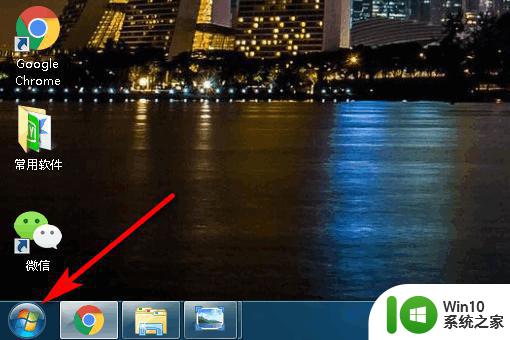打印机脱机怎么设置 打印机脱机无法打印
在使用打印机打印文件时,有时候会遇到打印机脱机无法打印的情况,打印机脱机可能是由于连接故障、打印队列堵塞或者打印机设置问题导致的。针对这种情况,我们可以通过一些简单的设置来解决打印机脱机无法打印的问题。接下来我们将介绍一些解决方法,帮助您轻松解决打印机脱机无法打印的困扰。
方法如下:
1.打印机脱机一般是打印机电源关闭导致,先去检查下打印机电源是否连接正常。判断依据就是打印机电源指示灯是不是亮(亮的话就是正常)
2.打印机电源没问题了,现在可以去检查打印机的设置问题了。首先打开电脑开始----控制面板--------设备。
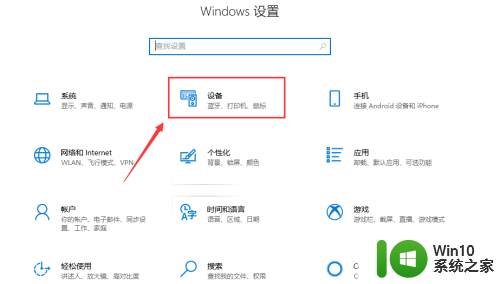
3.在打印机界面找到咱们的打印机XP-58,点击打印机管理!
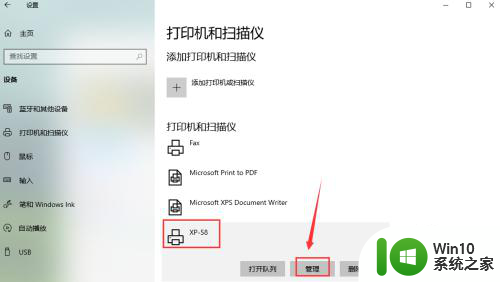
4.点击打开打印队列,可以看到打印机现在状态显示为脱机状态,如图所示。
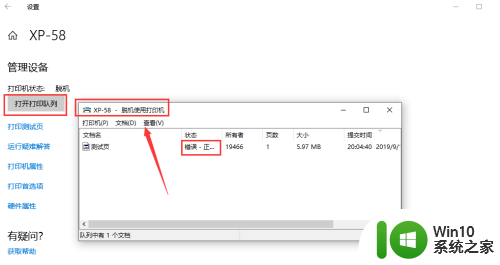
5.这个脱机就是因为电源关闭过或者连接电脑的插线换端口了导致!下面去调整一下!点击打开左上角打印机这三个字,如下图!
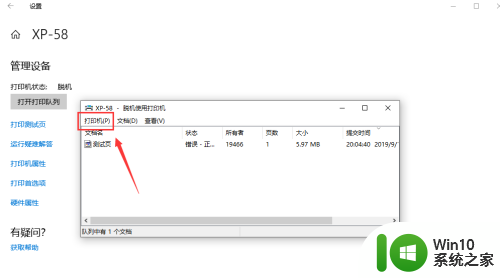
6.在接下来的画面内点击脱机使用打印机,让脱机使用打印机前面的对号消失就可以了。摆脱脱机状态后,咱们就可以正常的使用打印机了。
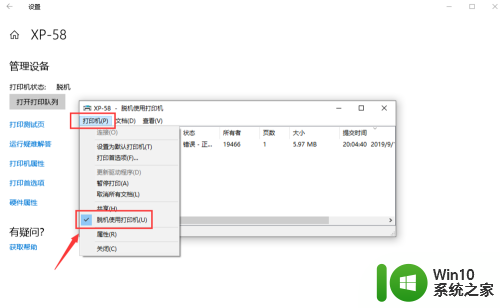
7.总结:
1、打开控制面板------设备和打印机
2、选择打印机管理-----打印队列进去
3、点击左上角打印机三个字,取消脱机使用打印机就行了。
以上就是关于打印机脱机设置的全部内容,如果有出现相同情况的用户,可以按照以上方法解决。